
时间:2021-03-09 21:06:11 来源:www.win10xitong.com 作者:win10
随着win10系统不断的更新升级,到现在已经非常稳定了,但仍然还是要遇到win10专业版怎么关闭字体平滑的问题。我们经过一些访问发现其实很多用户都遇到了win10专业版怎么关闭字体平滑的问题,我们应当如何处理这个问题呢?可以尝试以下小编的办法:1、win10系统电脑开机之后,鼠标右键单击"此电脑",然后选择"属性"。2、点击页面左侧的"高级系统设置"就搞定了。下面就由小编给大家带来win10专业版怎么关闭字体平滑的详尽解决办法。
1.win10系统计算机打开后,右键单击“这台电脑”并选择“属性”。
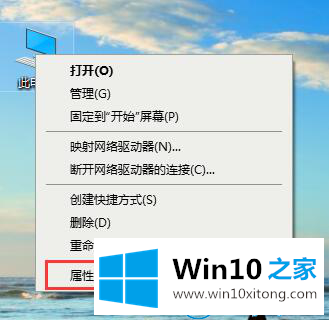
2.单击页面左侧的“高级系统设置”。
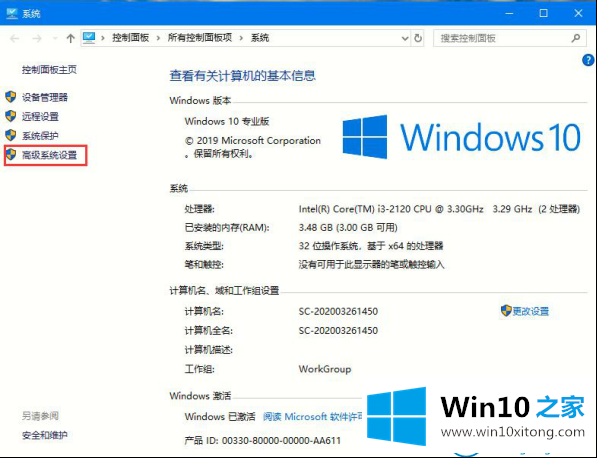
3.然后选择“高级”选项卡,然后单击性能下的“设置”。
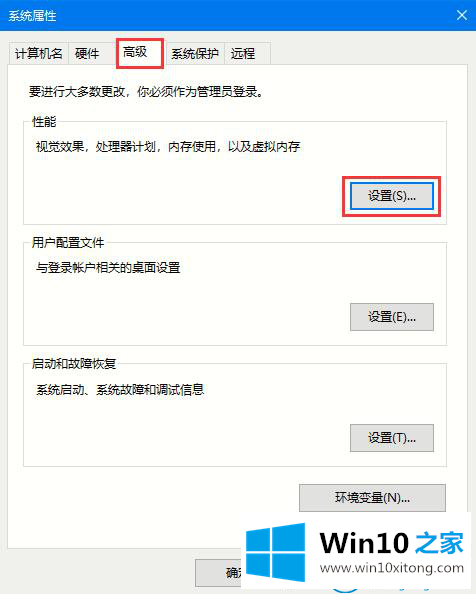
4.取消选中“平滑屏幕字体边缘”,然后单击“确定”按钮保存。
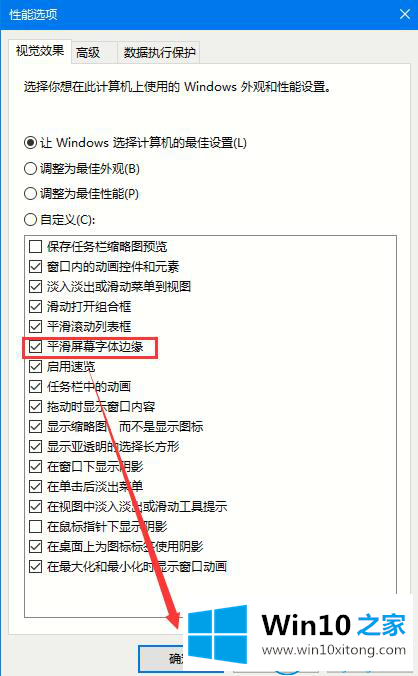
这是Win10专业版如何关闭字体平滑的详细方法。希望对你有帮助。
上边的方法教程就是有关win10专业版怎么关闭字体平滑的详尽解决办法,通过上面小编介绍的方法很简单的操作一下,即可解决这个问题。